- Avtor Jason Gerald [email protected].
- Public 2023-12-16 11:38.
- Nazadnje spremenjeno 2025-01-23 12:45.
Ta wikiHow vas uči, kako si ogledate seznam map v skupni rabi ali map v skupni rabi v omrežju Windows.
Korak
Metoda 1 od 3: Uporaba File Explorerja
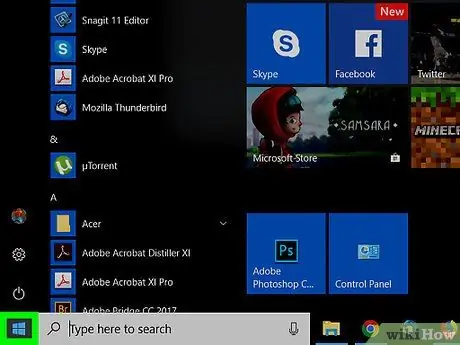
Korak 1. Z desno tipko miške kliknite gumb Windows Start
Ta gumb je običajno v spodnjem levem kotu.
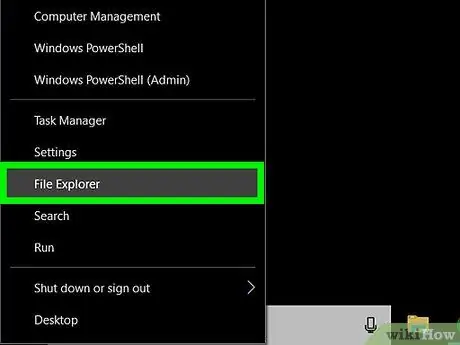
Korak 2. Kliknite File Explorer
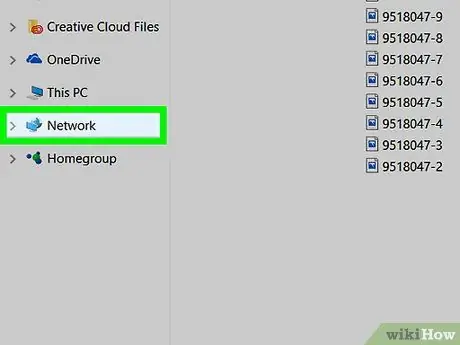
Korak 3. Pomaknite se navzdol po levem stolpcu in kliknite Omrežje
To bo prikazalo seznam računalnikov, ki so del omrežja.
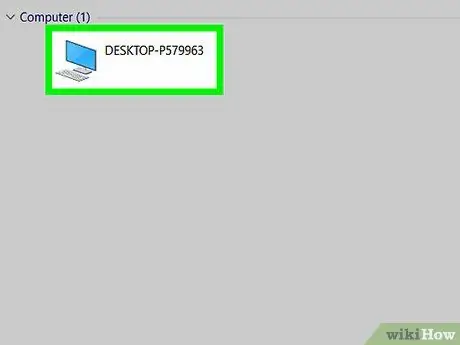
Korak 4. Dvokliknite računalnik, za katerega si želite ogledati mape v skupni rabi
Prikazal se bo seznam map v skupni rabi v izbranem računalniku.
Metoda 2 od 3: Uporaba plošče za upravljanje računalnika

Korak 1. Pritisnite Win+S
Odpre se iskalno polje Windows.
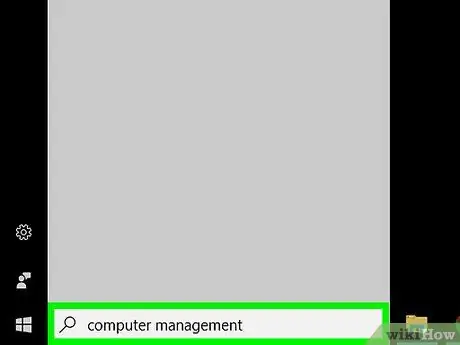
Korak 2. Vnesite upravljanje računalnika
To bo prikazalo seznam ujemajočih se rezultatov iskanja.
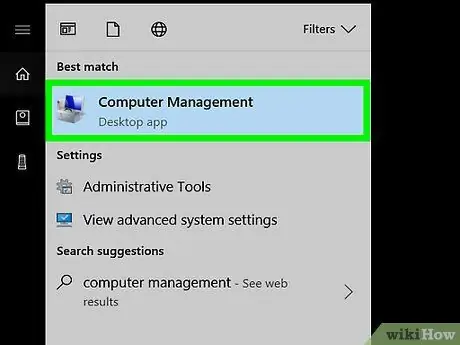
Korak 3. Kliknite Upravljanje računalnika
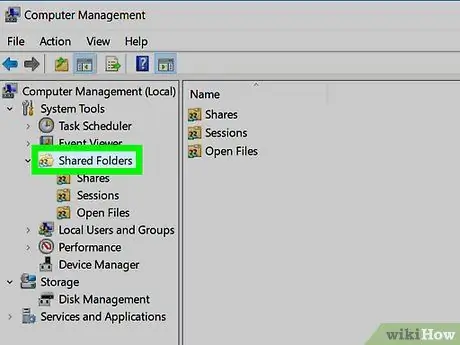
Korak 4. Dvakrat kliknite Mape v skupni rabi
Najdete ga v stolpcu na levi. S tem se odpre seznam podmap.
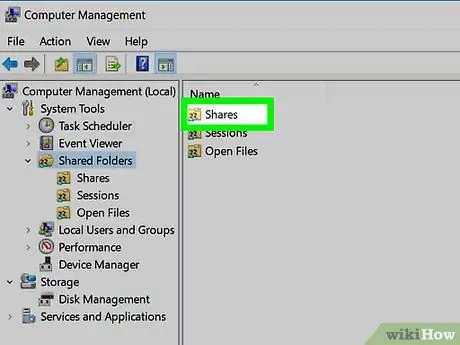
Korak 5. Kliknite Skupne rabe
To možnost enkrat kliknite, da prikažete seznam map v skupni rabi.
Metoda 3 od 3: Uporaba ukazne vrstice
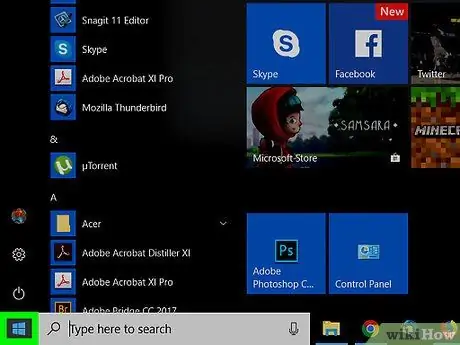
Korak 1. Z desno tipko miške kliknite gumb Windows Start
Najdete ga v spodnjem levem kotu.
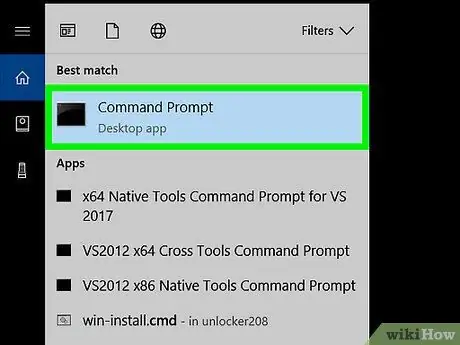
Korak 2. Kliknite Ukazni poziv
Odpre se okno ukazne vrstice.
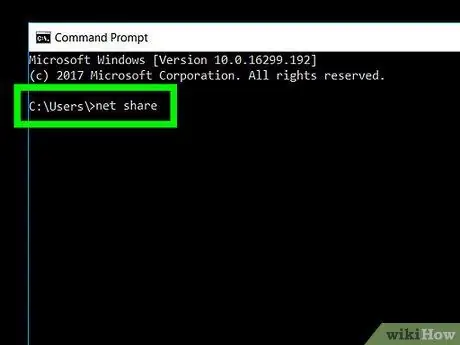
Korak 3. Vnesite neto delež
Kliknite znotraj okna ukazne vrstice, da ga vnesete.
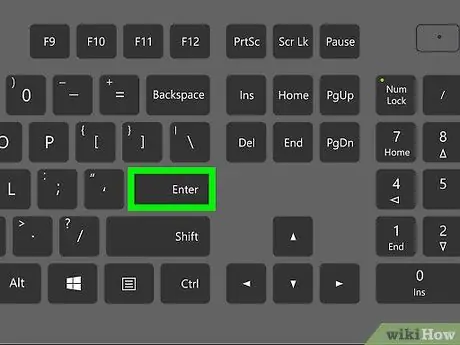
Korak 4. Pritisnite tipko Enter
To bo prikazalo seznam map v skupni rabi.






